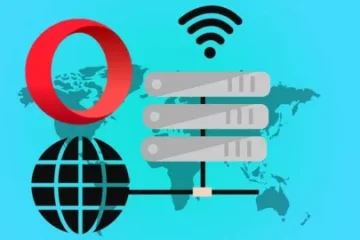A DNS-gyorsítótár a Windows 11 rendszerben egy ideiglenes tárhely, amely elmenti a nemrég felkeresett webhelyek IP-címeit. Ez lehetővé teszi, hogy számítógépe gyorsabban csatlakozzon ezekhez a webhelyekhez, amikor legközelebb meglátogatja őket.
Néha, amikor egy adott webhely nem töltődik be, mert egy internet-hozzáférést igénylő alkalmazás nem működik, hálózati eszközök használatával mint például a „ping” vagy az „nslookup” rossz cél IP-címet jelenít meg az eredményben, valószínűleg probléma van a helyi tartománynévrendszer (DNS) gyorsítótárával.
A DNS-gyorsítótár rekordjainak kiürítésekor a rendszerből segíthet, mivel visszaállítja a gyorsítótárat, és elölről kezdi egy új adatbázissal.
Ebben az útmutatóban két módszert mutatunk be a gyorsítótár törlésére a Command Prompt és a PowerShell használatával.
Íme, hogyan ürítheti ki a DNS-gyorsítótárat Windows 11 rendszerben
A DNS-gyorsítótár ürítése a parancssor használatával
Nyissa meg a Start elemet, és keresse meg a következőt: Parancssor > válassza a Futtatás rendszergazdaként lehetőséget. Írja be a következő parancsot a DNS-gyorsítótár kiürítéséhez, majd nyomja meg az Enter billentyűt a billentyűzeten. ipconfig/flushdns
Ha kész, a következő alkalommal, amikor a rendszer vagy egy alkalmazás megpróbál hozzáférni a hálózathoz, egy új DNS-keresési folyamat történik az információk gyorsítótárazásához.
A DNS-gyorsítótár ürítése a PowerShell használatával
Nyissa meg a Start menüt, keresse meg a PowerShell elemet, válassza a Futtatás rendszergazdaként lehetőséget. Írja be a következő parancsot a DNS-gyorsítótár kiürítéséhez, majd nyomja meg az Enter billentyűt a billentyűzeten. Clear-DnsClientCache
Ha kész, a PowerShell parancs törli és alaphelyzetbe állítja az eszközön tárolt DNS-rekordokat.
További információ: